CAD如何画电离室图形符号?
溜溜自学 室内设计 2023-07-11 浏览:137
大家好,我是小溜,使用CAD进行平面图纸设计时,很多内容我们都无法精细的绘制出来,所以最好的方法就是使用通用的符号来表示,例如CAD如何画电离室图形符号?小溜这就来绘制给大家参考。
工具/软件
硬件型号:联想(Lenovo)天逸510S
系统版本:Windows7
所需软件:CAD 2017
方法/步骤
第1步
打开CAD,使用矩形工具,输入边长绘制一个正方形,如下图。
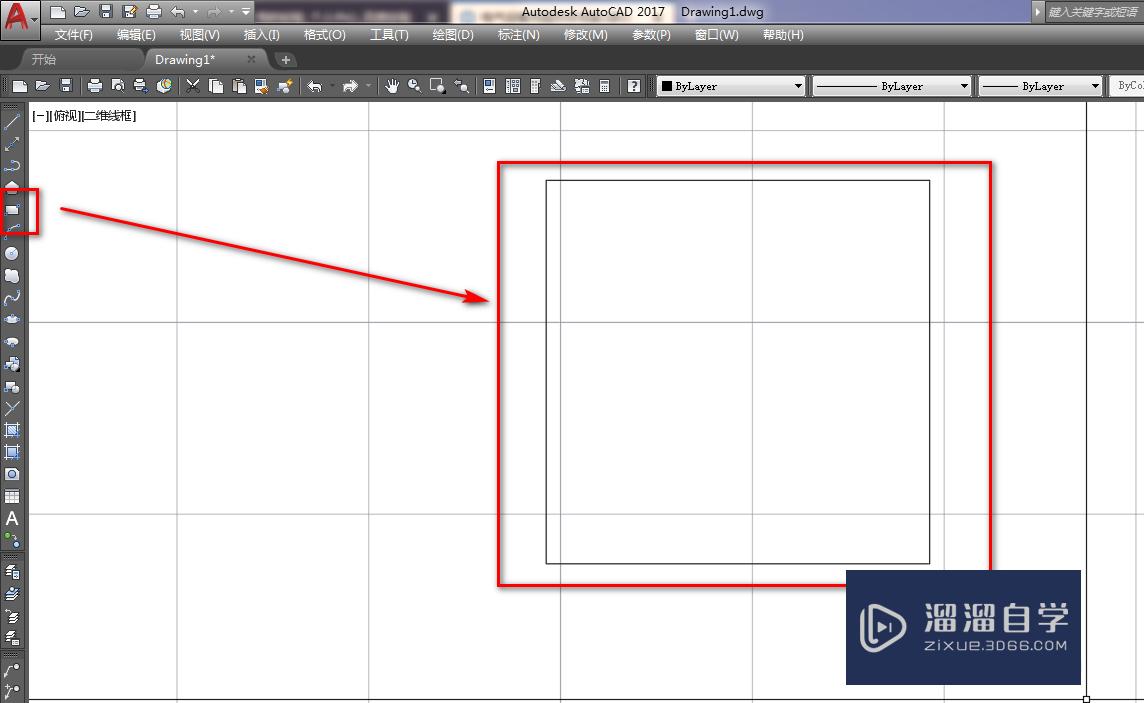
第2步
使用直线工具,绘制正方形的一条对角线,如下图。
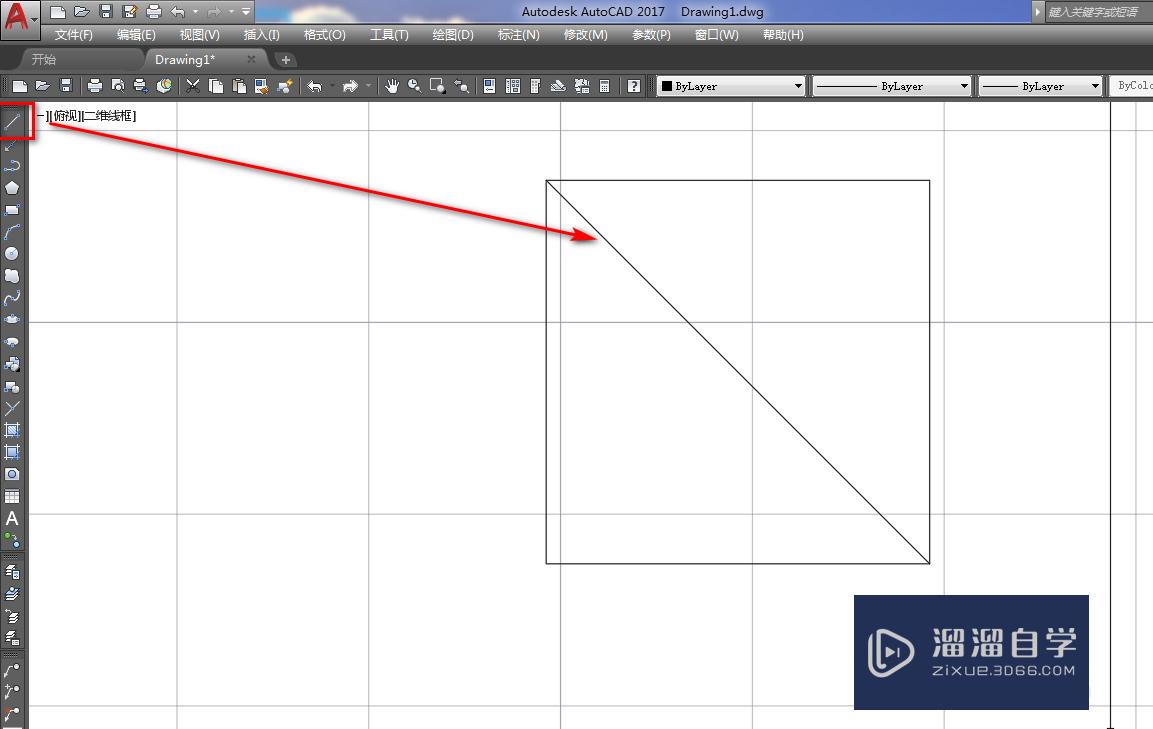
第3步
使用定数等分工具,将对角线等分为3份,如下图。
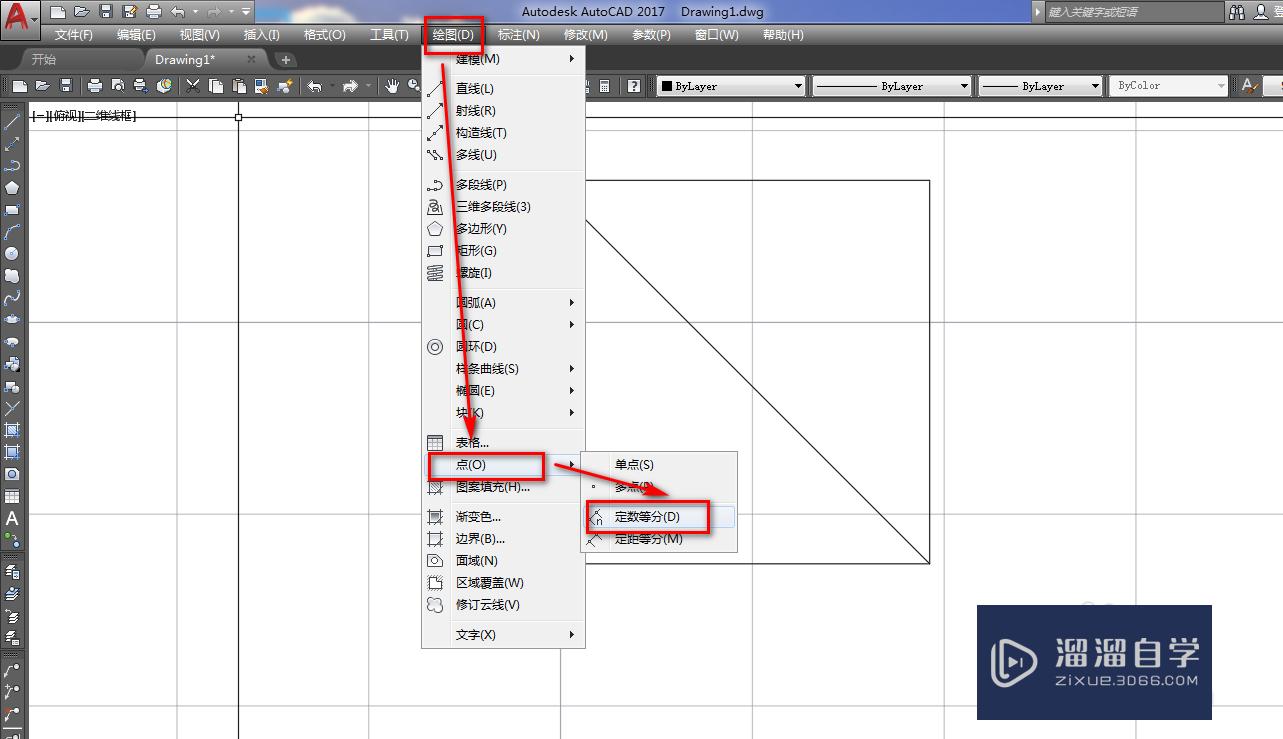
第4步
以等分点为圆心,使用圆工具绘制一个圆,如下图。
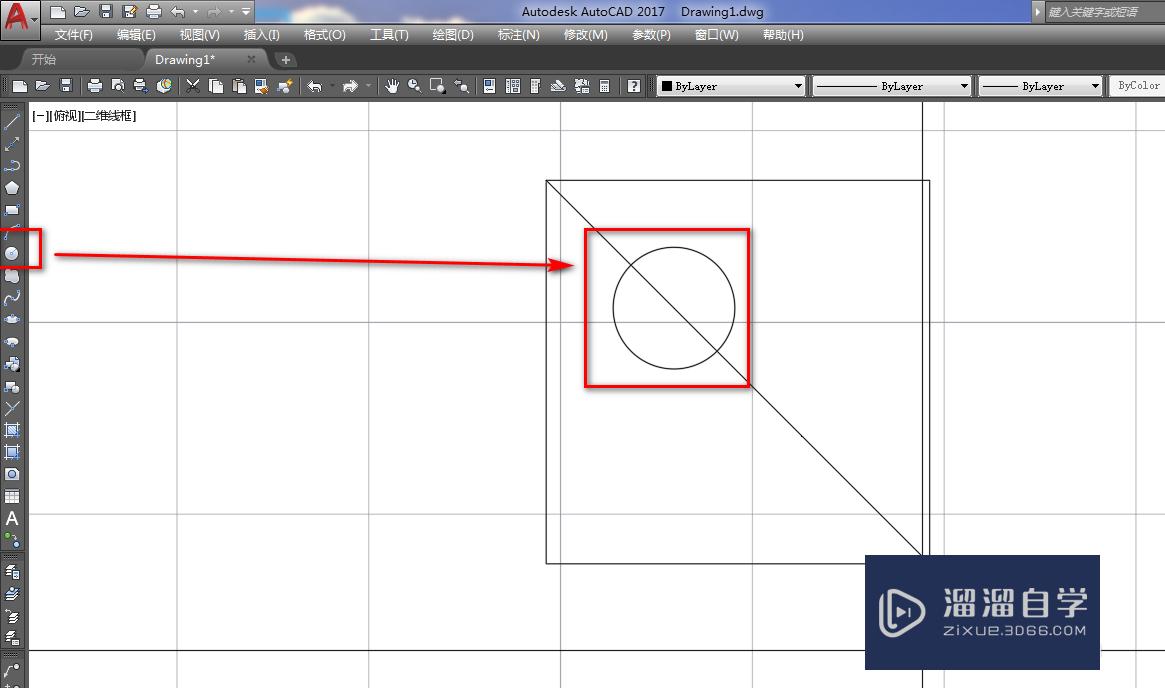
第5步
使用直线工具,绘制两条辅助线,如下图。
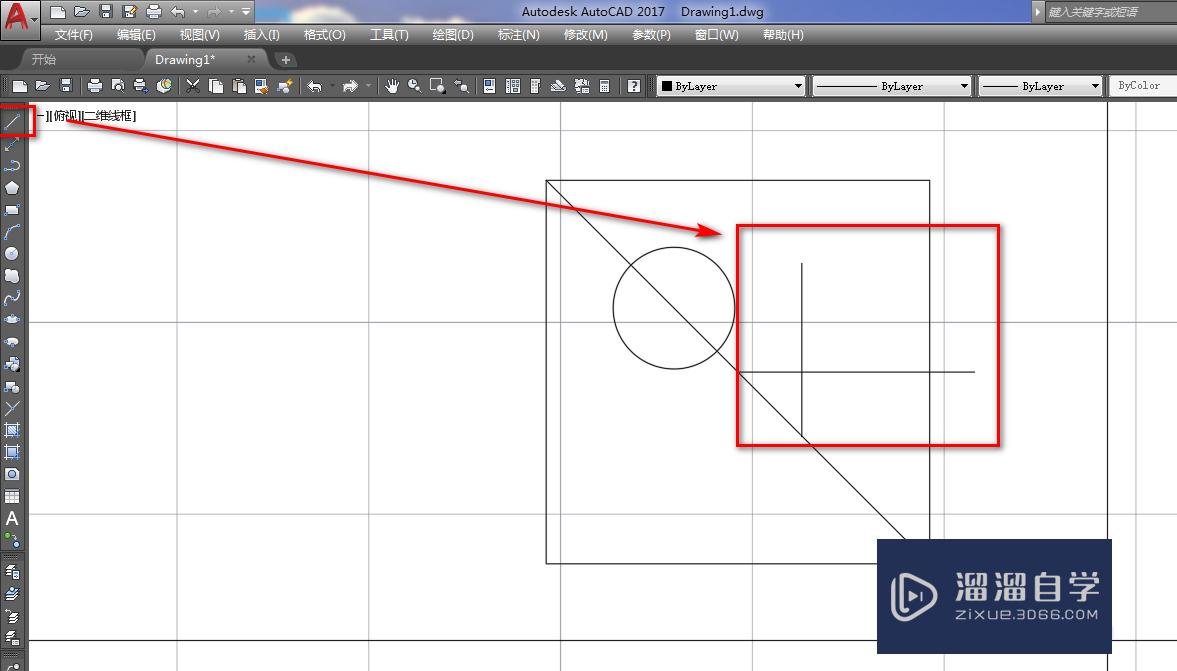
第6步
使用修剪工具,将多余的线段修剪掉,如下图。
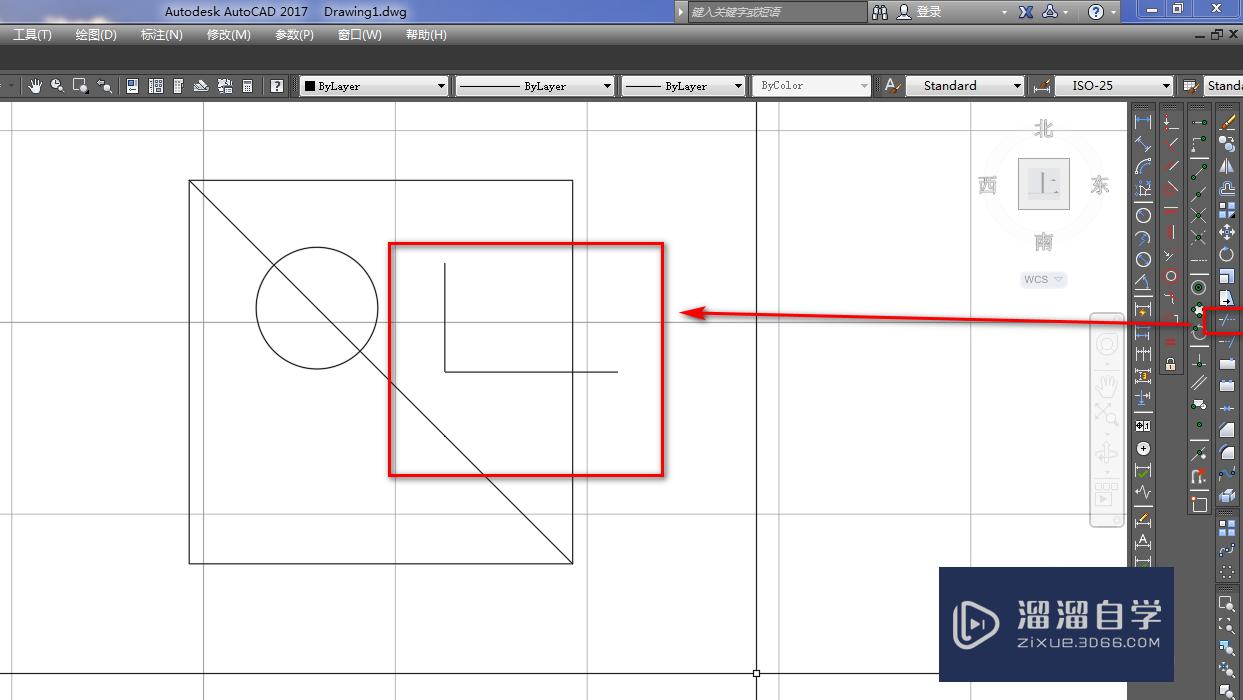
第7步
使用镜像工具,将竖线沿着横线做镜像,如下图。
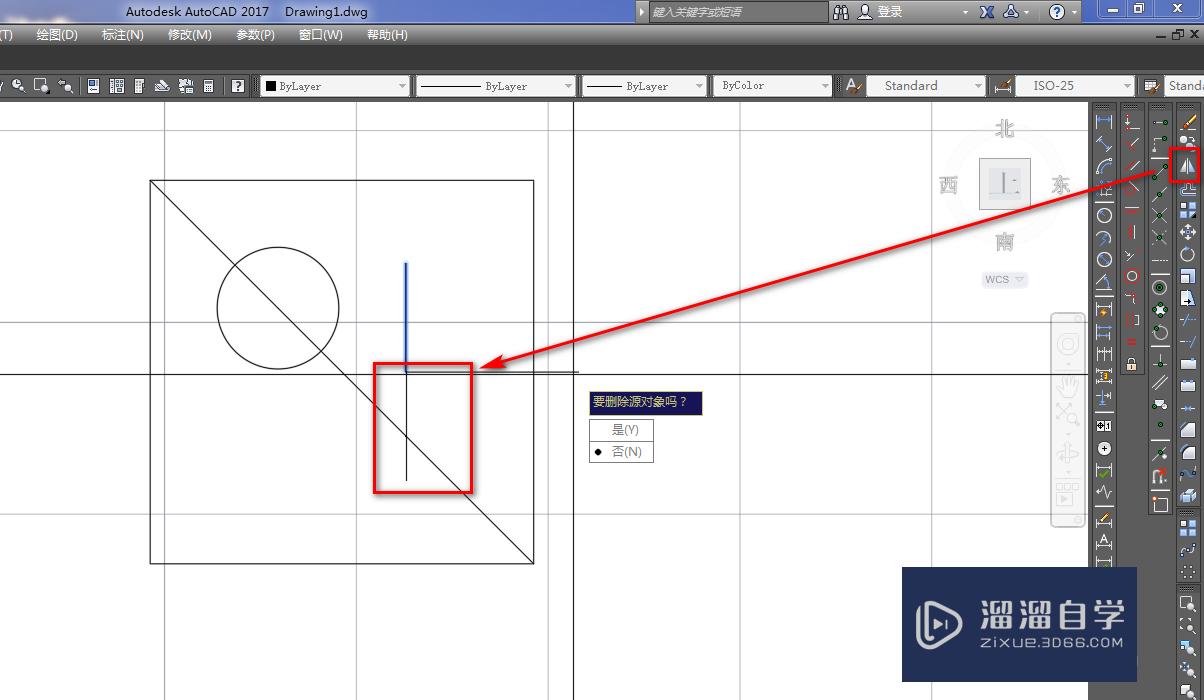
第8步
使用删除工具,将对角线删除,如下图。
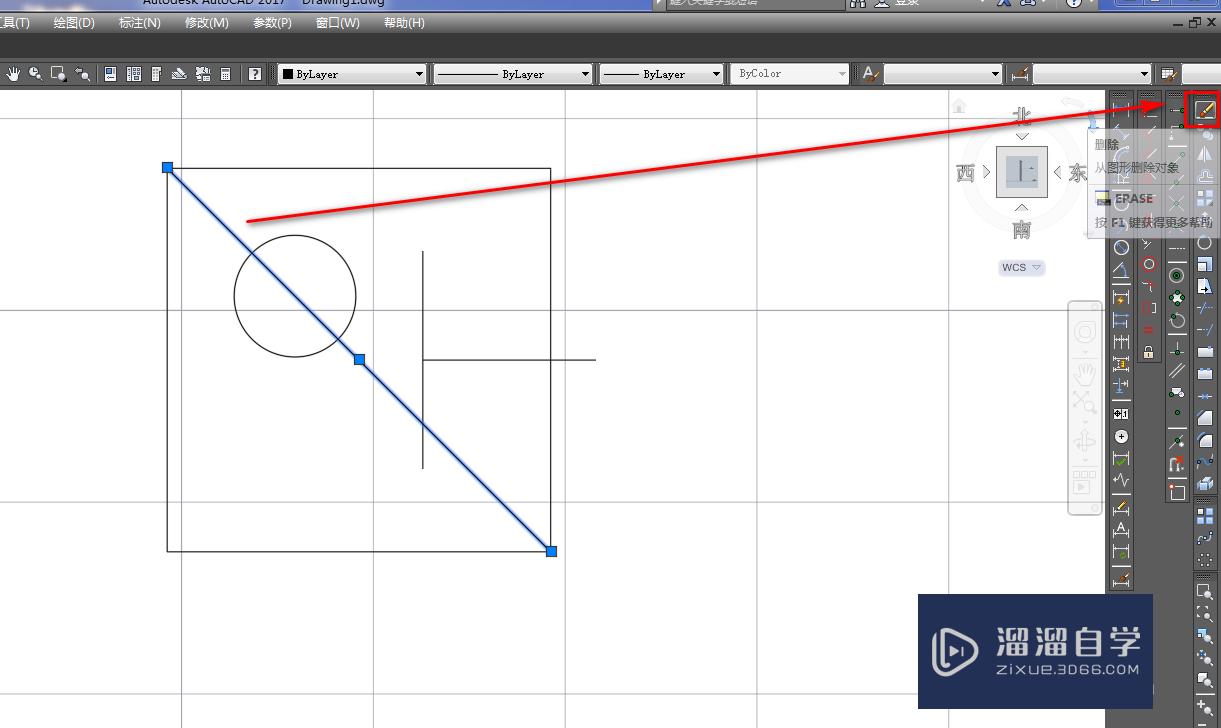
第9步
使用填充工具,将圆填充为实体黑色,就得到了电离室图形符号,如下图。
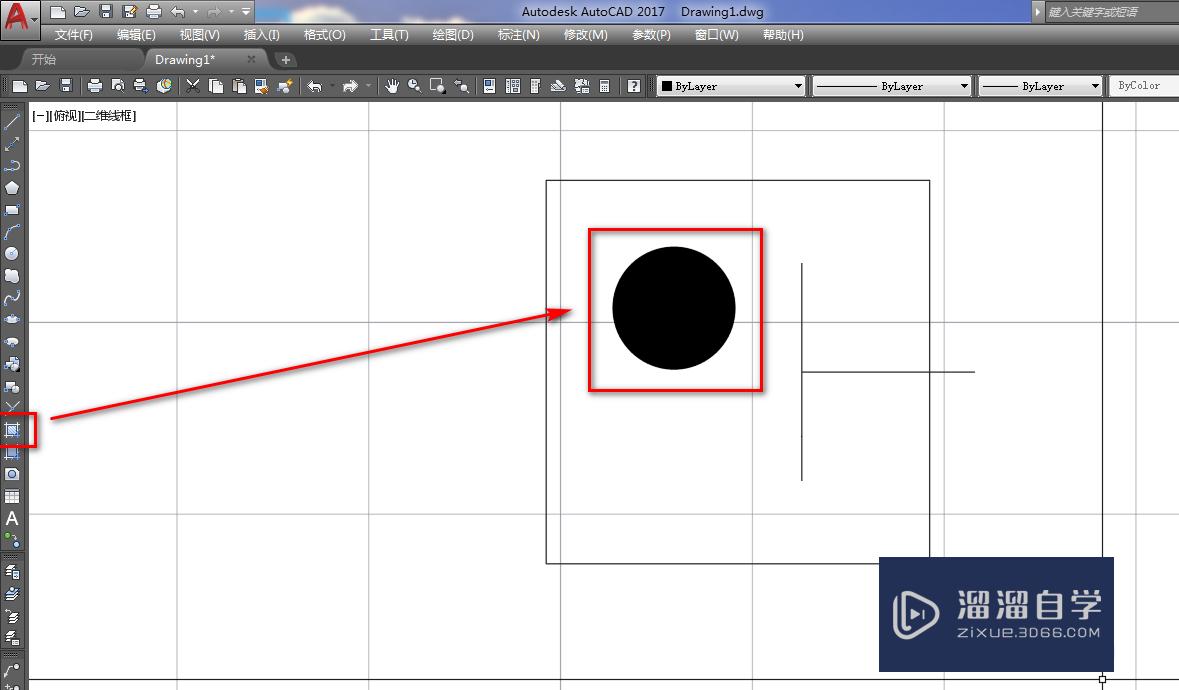
注意/提示
本次分享是“CAD如何画电离室图形符号?”内容就这些啦,如果觉得图文不详细的话,可以点击这里观看【CAD免费视频教程】。
相关文章
距结束 06 天 00 : 20 : 42
距结束 01 天 12 : 20 : 42
首页









